Često postavljana pitanja o zadanim lozinkama

U današnjem članku Quantrimang će sažeti neka često postavljana pitanja o zadanim lozinkama kako bi čitateljima pomogao odgovoriti na pitanja vezana uz ovaj problem.
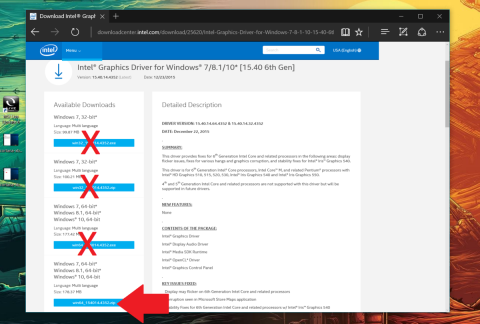
Intelove grafičke kartice prilično su popularne i poznate korisnicima računala. Međutim, u mnogim slučajevima korisnici kupe novo računalo, ali ne znaju kako ažurirati upravljački program za ovu vrstu kartice. Posebno za korisnike Surface Booka. U članku ispod, Wiki.SpaceDesktop će vas uputiti kako instalirati upravljački program za Intel grafičku karticu na Surface Book.
Korak 1:
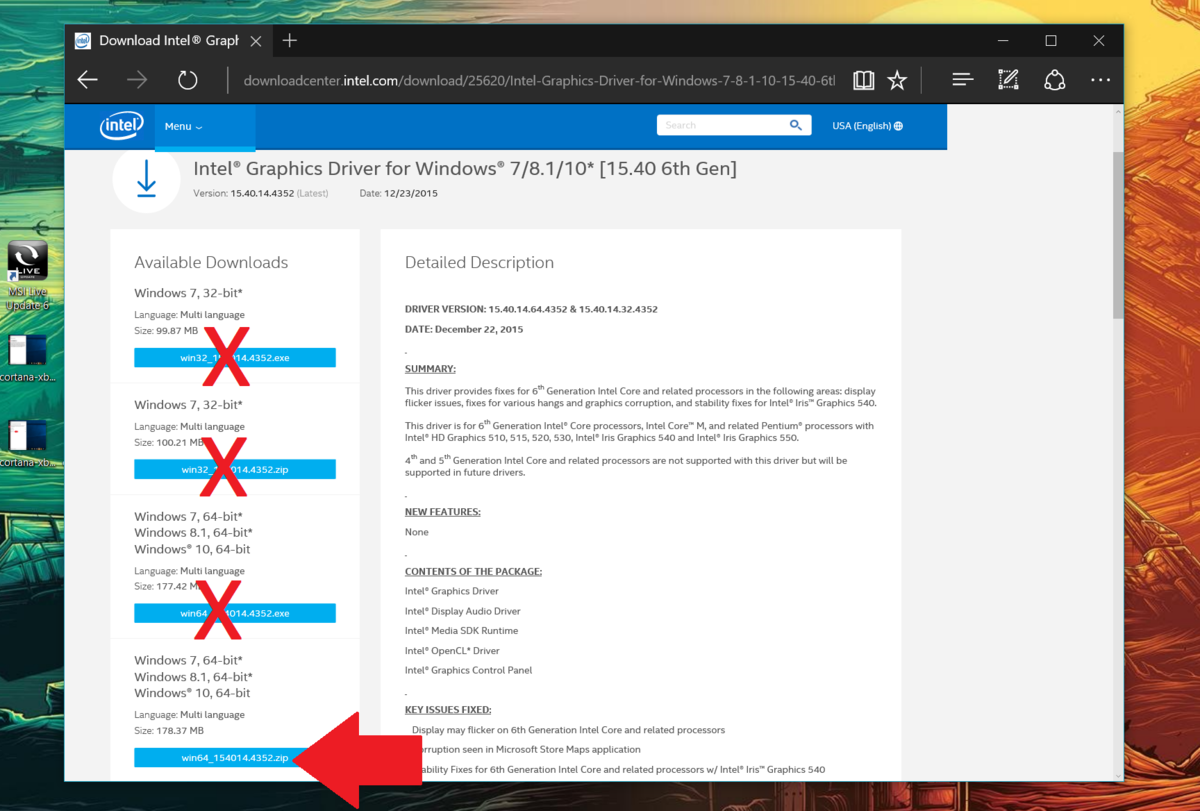
Preuzmite Intel Driver u ZIP formatu , a ne u EXE formatu .
Najnovije verzije Intel Divera možete pronaći i preuzeti na svoj uređaj te ih instalirati tako da posjetite Download.intel.com.
Većina korisnika, uključujući korisnike Surfacea, često koristi 64-bitne upravljačke programe. Kao što je win64_1540144352.zip.
Korak 2:
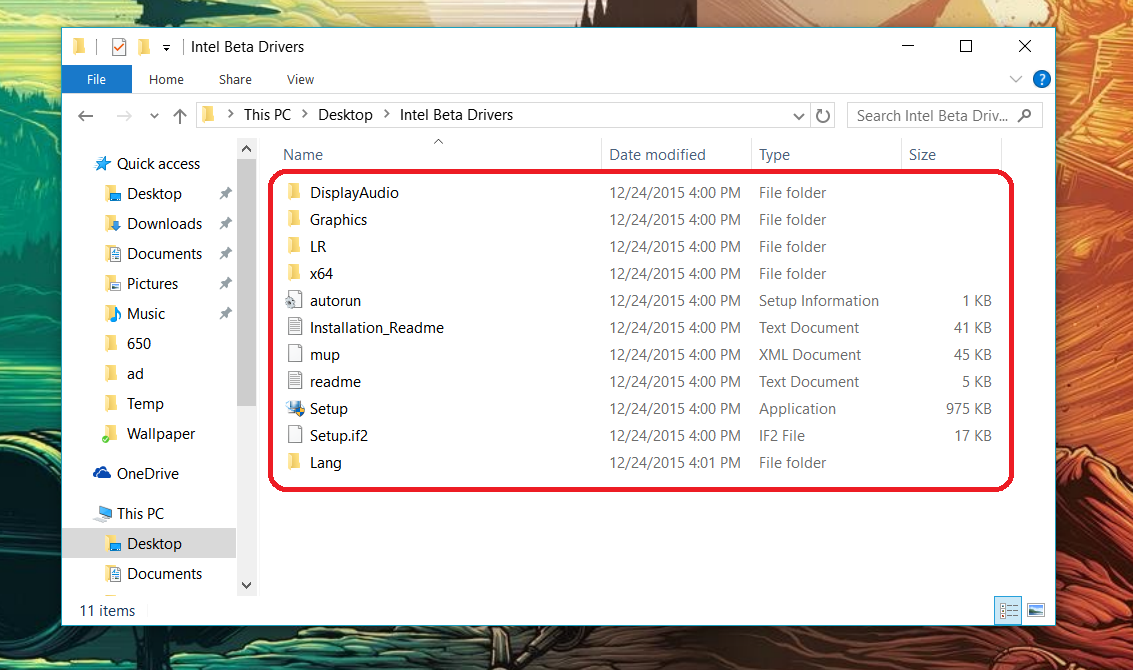
Nastavite s izdvajanjem ZIP datoteke koju ste upravo preuzeli u novu mapu. Spremite ovu mapu na svoju radnu površinu za jednostavno pretraživanje.
Korak 3:
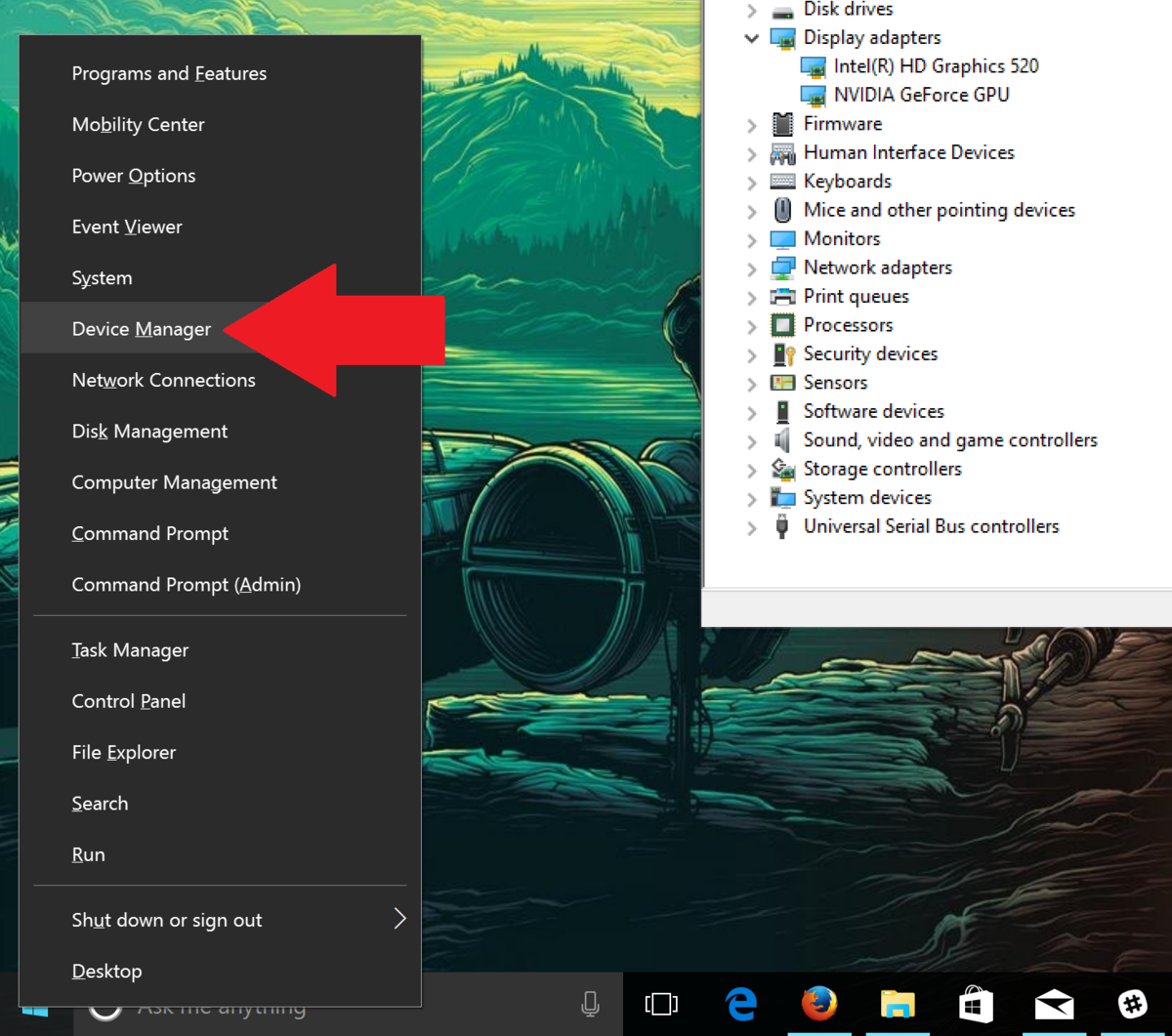
Desnom tipkom miša kliknite izbornik Start i odaberite Upravitelj uređaja .
Korak 4:
Pronađite Display Adapters , a zatim dvaput kliknite na njih za prikaz opcija.
Ako koristite Surface Book s diskretnom grafičkom karticom, vidjet ćete Nvidia karticu pod Intel (R) Graphics HD 5xx .
Dvaput kliknite na Intel (R) Graphics HD 5xx za otvaranje kartica.
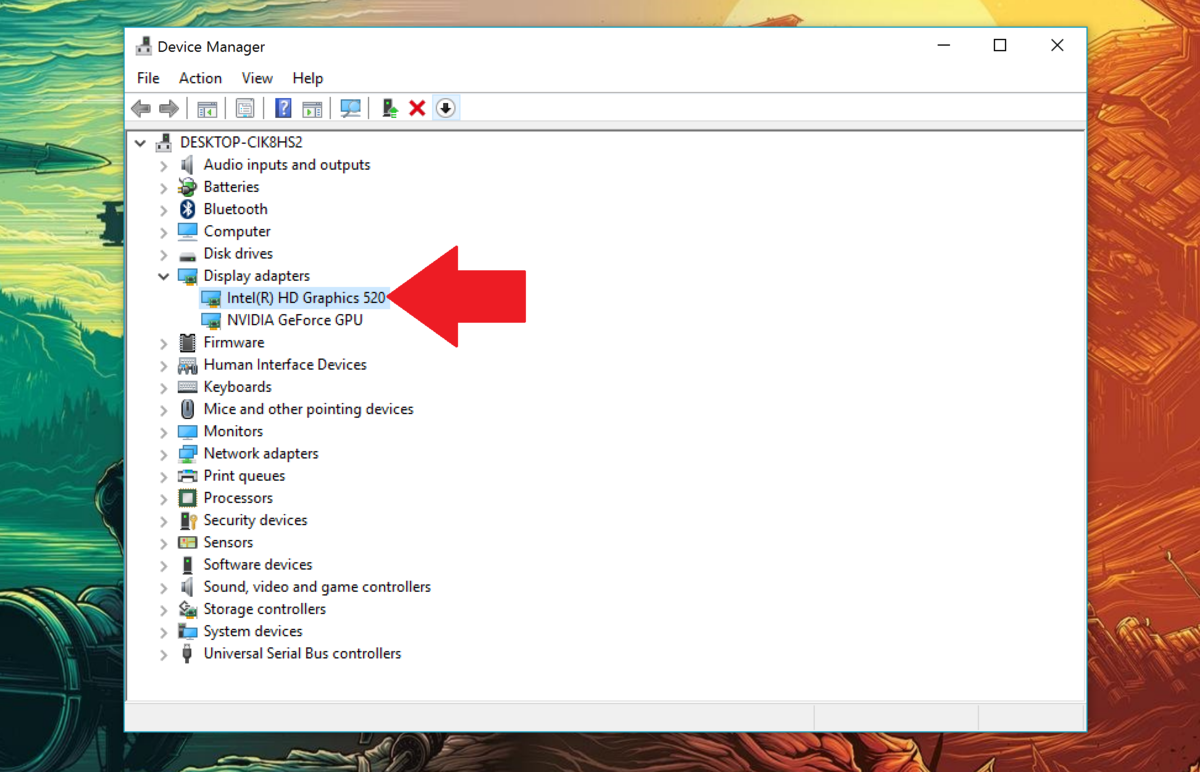
Korak 5:
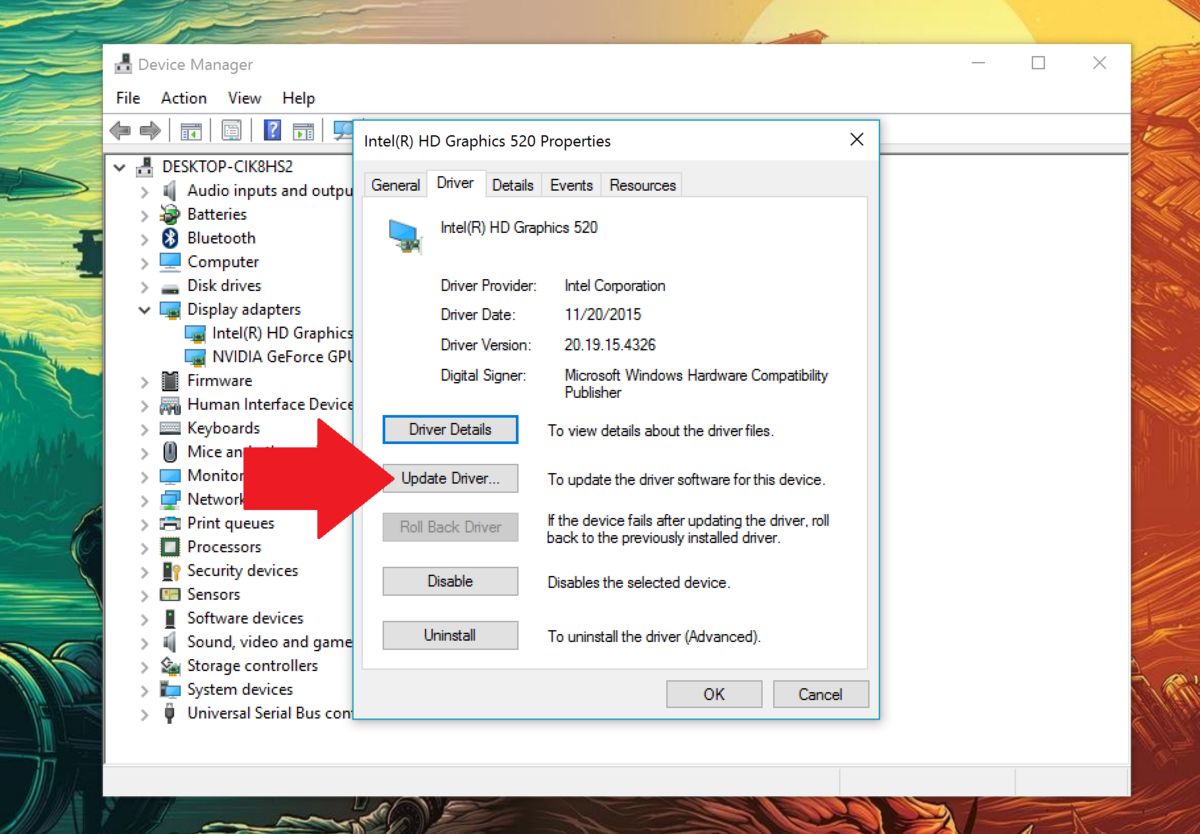
Odaberite karticu Driver , a zatim odaberite Update driver...
Korak 6:
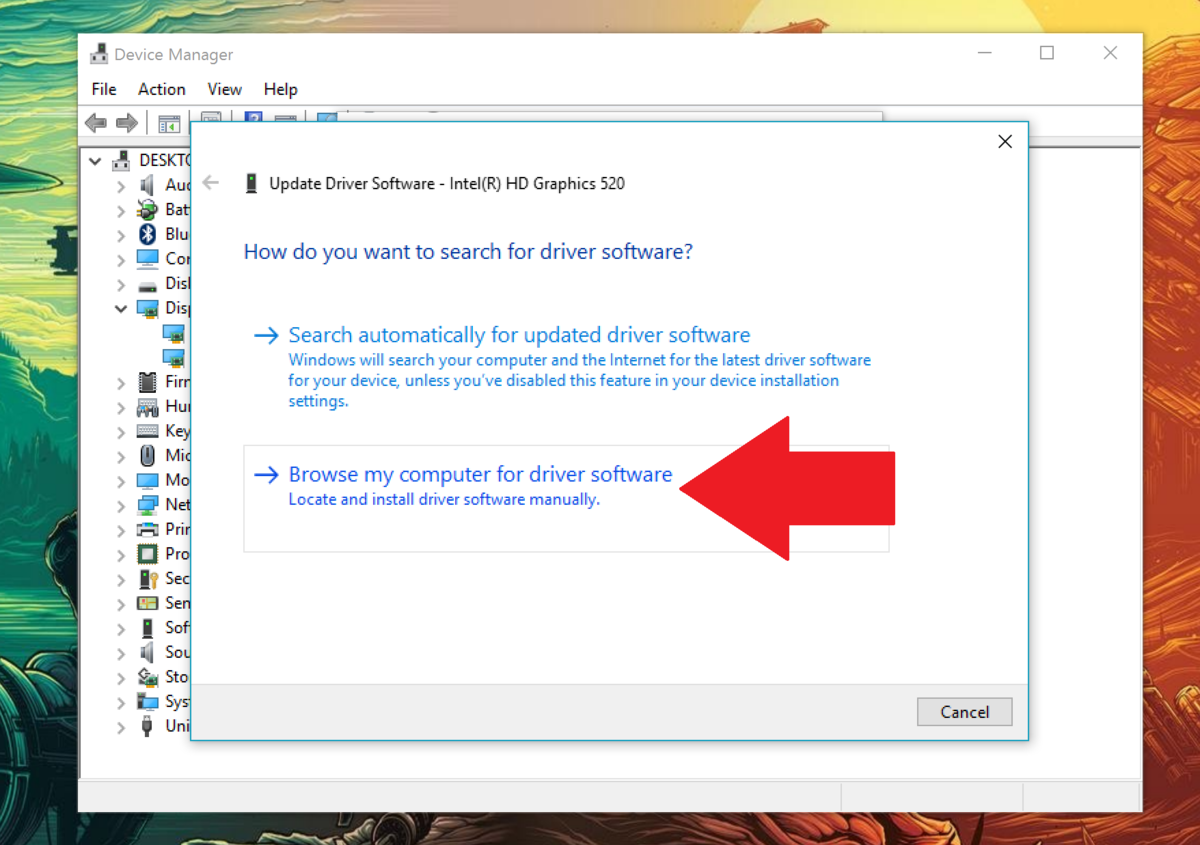
Odaberite Potraži softver upravljačkog programa na mom računalu.
Korak 7:
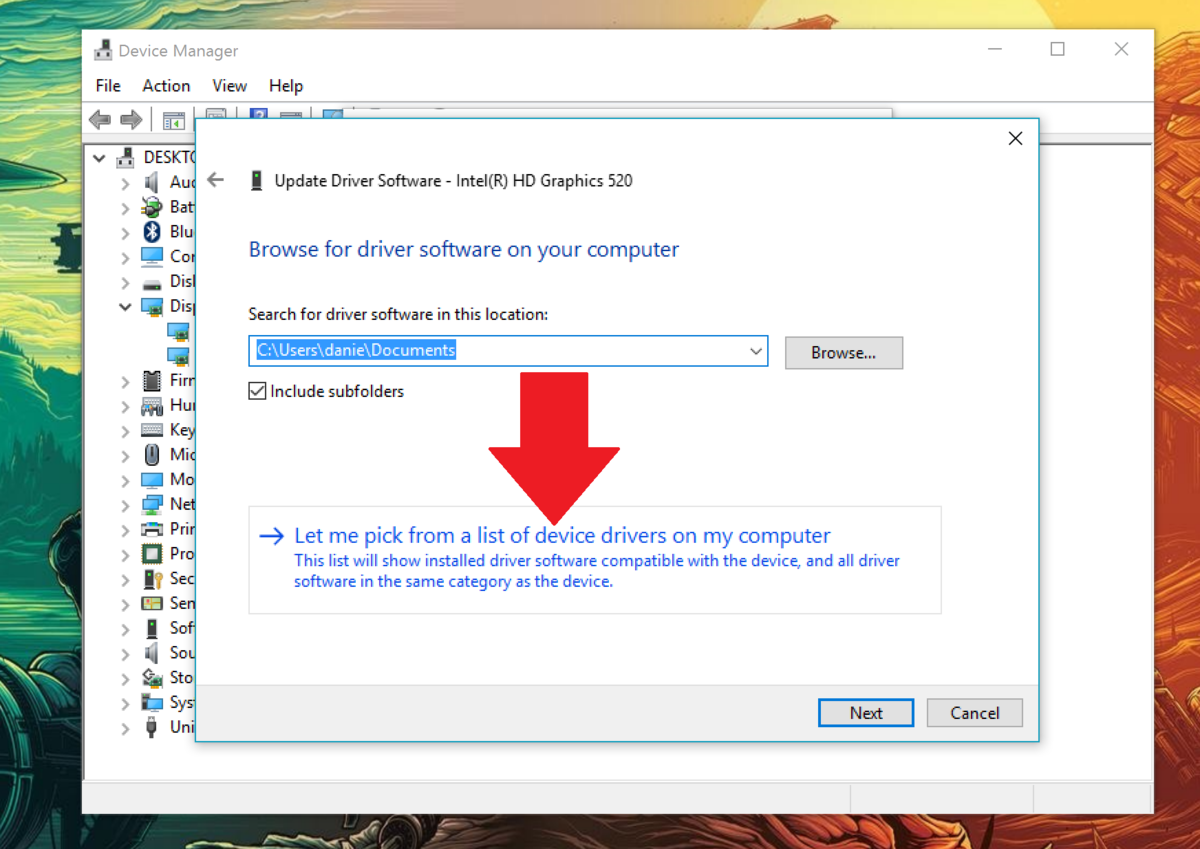
Odaberite Dopusti mi da odaberem s popisa upravljačkih programa uređaja na mom računalu .
Korak 8:
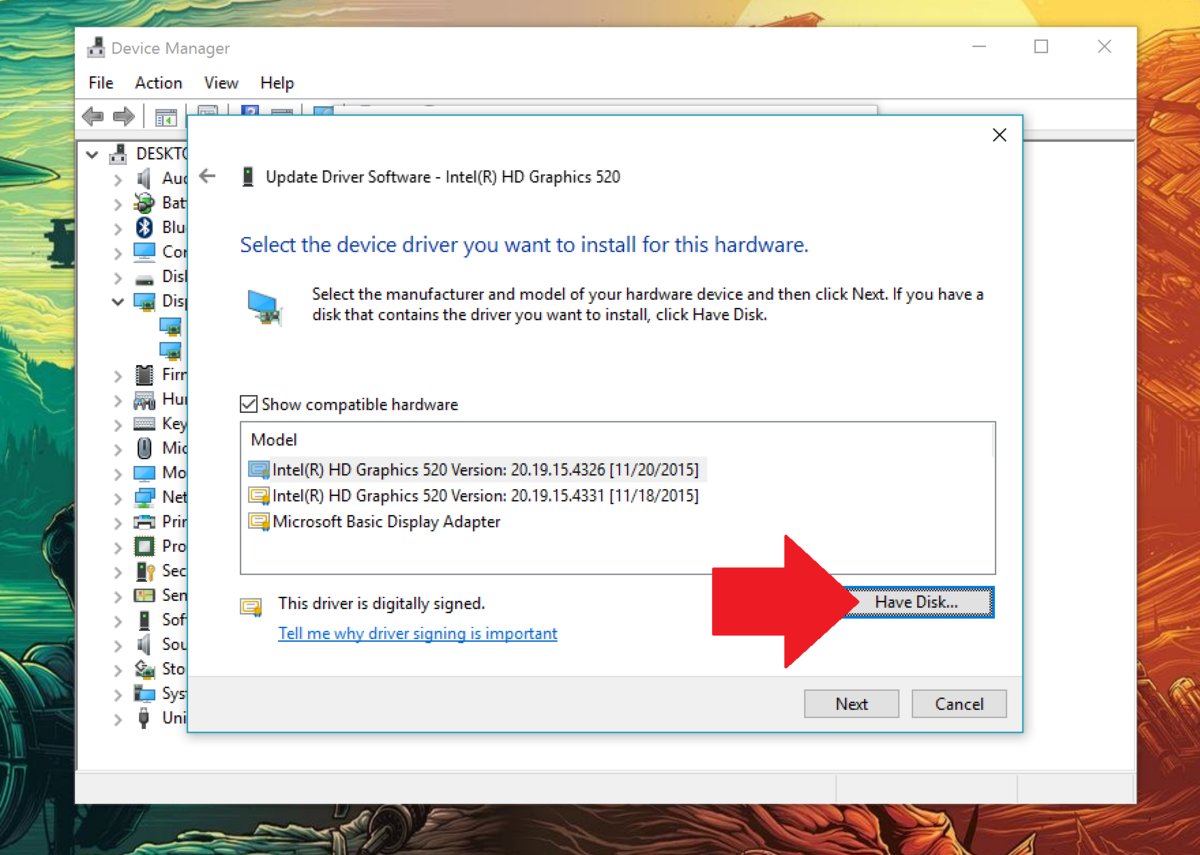
Odaberite Imam disk ... u donjem desnom kutu.
Korak 9:
Dođite do mape u koju ste izdvojili Intel Driver.
Idite u mapu Graphics i odaberite datoteku igdlh64.
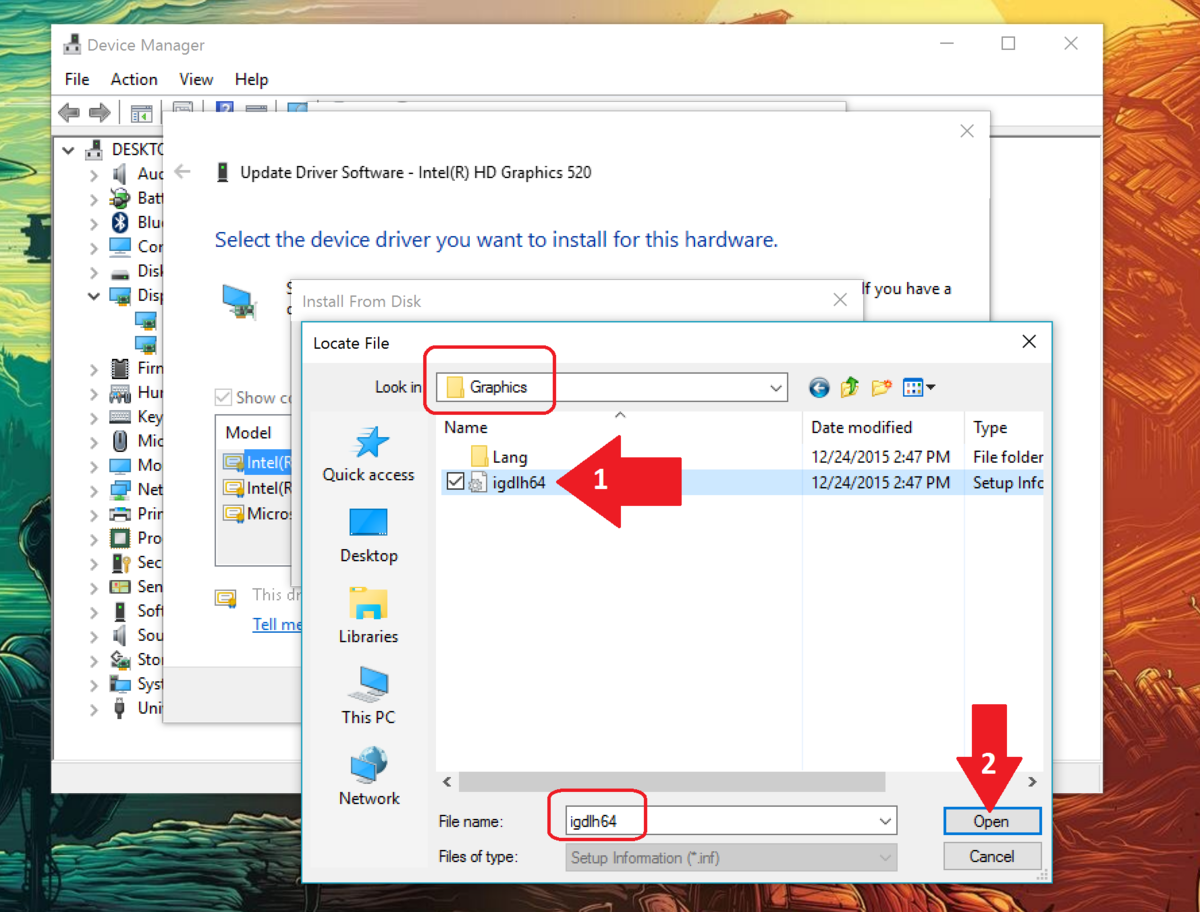
Korak 10:
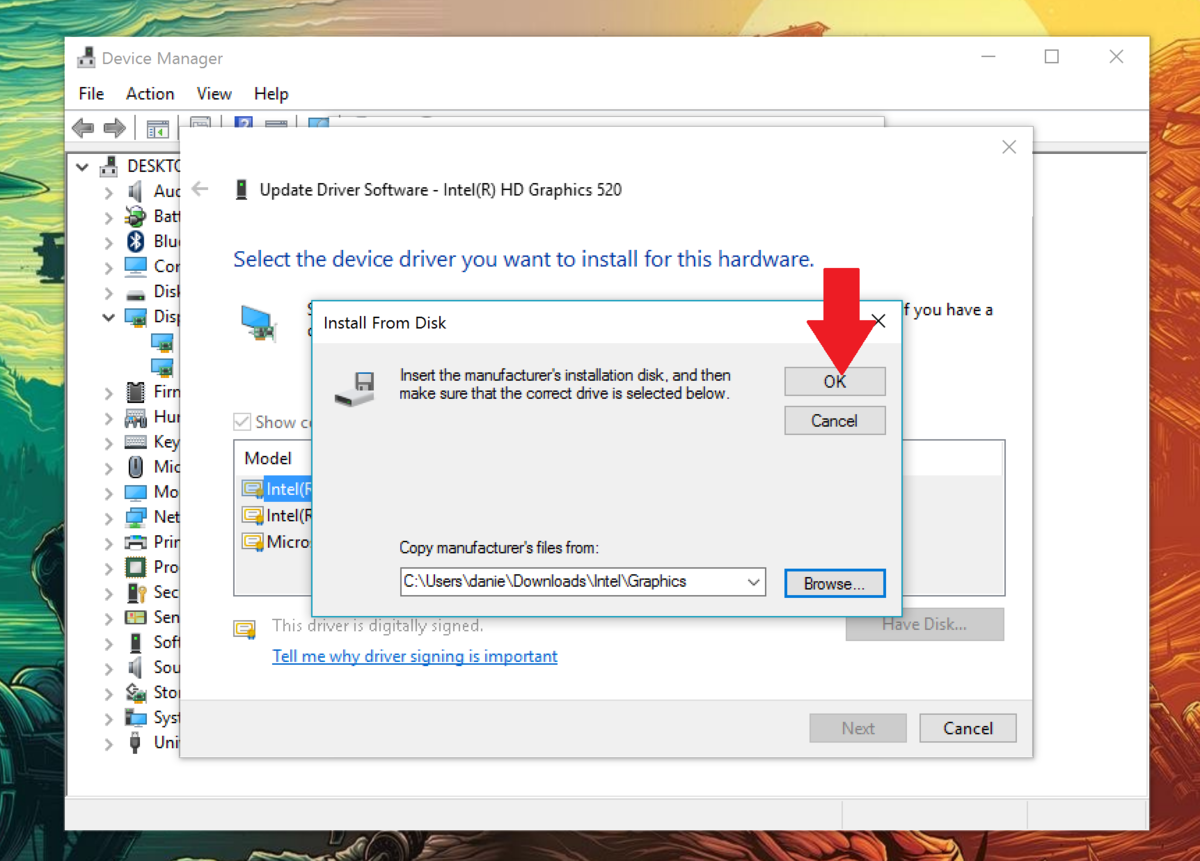
U prozoru Instaliraj s diska odaberite U redu.
Korak 11:
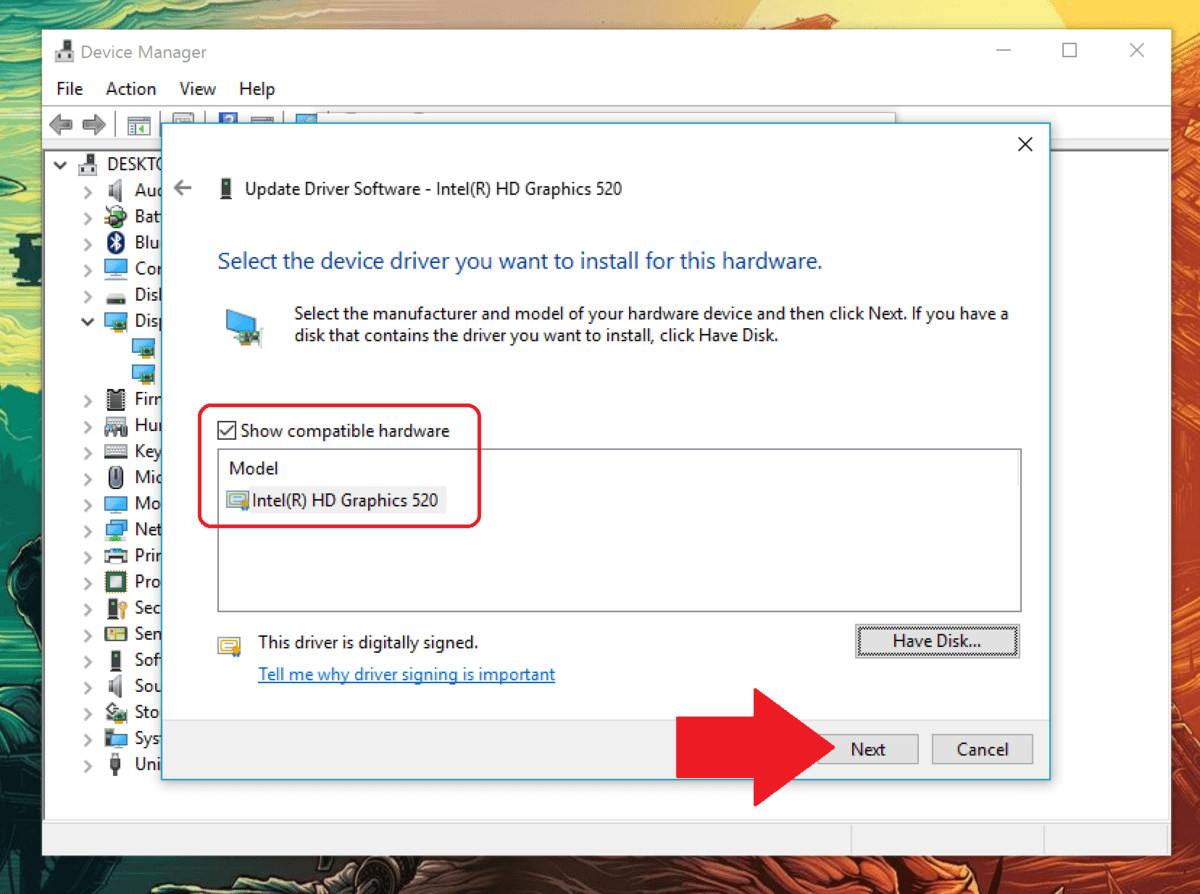
Odaberite Dalje.
Korak 12:
Na zaslonu će se pojaviti prozor Update Driver Software koji prikazuje postupak instalacije.

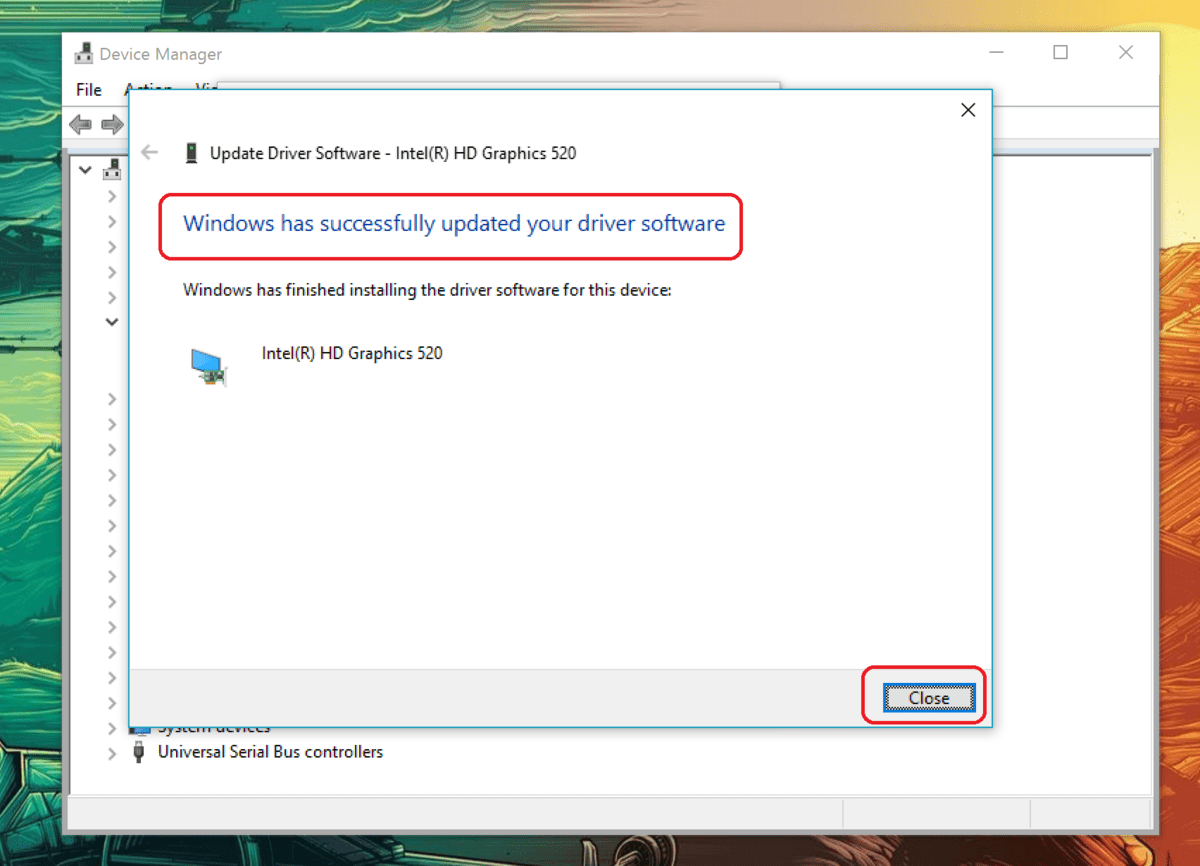
Nakon dovršetka postupka instalacije, možete provjeriti datum i verziju novog upravljačkog programa koji ste instalirali na kartici Upravljački program.

U nastavku možete pogledati još neke članke:
2 jednostavna načina ažuriranja VGA upravljačkih programa za zaslone računala i prijenosnih računala
5 osnovnih načina ažuriranja i ažuriranja upravljačkih programa za računalo
Sretno!
U današnjem članku Quantrimang će sažeti neka često postavljana pitanja o zadanim lozinkama kako bi čitateljima pomogao odgovoriti na pitanja vezana uz ovaj problem.
Ono što vam treba je VPN - koji čini različite opcije jednostavnima, a CyberGhost VPN jedan je od najboljih VPN-ova kada je riječ o jednostavnosti.
Brojne najbolje sigurnosne prakse pojavile su se s porastom multicloud okruženja, a postoje i neki važni koraci koje bi sve organizacije trebale poduzeti dok razvijaju vlastite sigurnosne strategije.
U Microsoftovom operativnom sustavu Windows Vista DreamScene je omogućio postavljanje dinamičke pozadine za računala, ali osam godina kasnije još uvijek nije dostupan na Windows 10. Zašto je ovaj običaj godinama predstavljao vraćanje u prošlost i što možemo učiniti da to promijenimo?
Ako želimo spojiti dva prijenosna računala na mrežu, možemo koristiti mrežni kabel i zatim promijeniti IP adrese dvaju računala i to je to.
Kada Windows prikaže pogrešku "Nemate dopuštenje za spremanje na ovoj lokaciji", to će vas spriječiti u spremanju datoteka u željene mape.
Syslog Server važan je dio arsenala IT administratora, osobito kada je riječ o upravljanju zapisima događaja na centraliziranoj lokaciji.
Pogreška 524: Došlo je do isteka vremena je kod HTTP statusa specifičan za Cloudflare koji označava da je veza s poslužiteljem zatvorena zbog isteka vremena.
Šifra pogreške 0x80070570 uobičajena je poruka o pogrešci na računalima, prijenosnim računalima i tabletima s operativnim sustavom Windows 10. Međutim, pojavljuje se i na računalima s operativnim sustavima Windows 8.1, Windows 8, Windows 7 ili starijim.
Pogreška plavog ekrana smrti BSOD PAGE_FAULT_IN_NONPAGED_AREA ili STOP 0x00000050 je pogreška koja se često pojavljuje nakon instaliranja upravljačkog programa hardverskog uređaja ili nakon instaliranja ili ažuriranja novog softvera, au nekim slučajevima uzrok je pogreška zbog oštećene NTFS particije.








